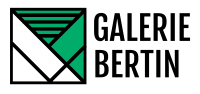Un ordinateur en surchauffe peut causer un grand nombre de problèmes. Voici comment identifier le problème dès le début, et ce que vous pouvez faire pour le résoudre.
La chaleur est l’ennemie des composants informatiques, surtout lorsqu’il s’agit de leur longévité et de leurs performances.
Il est essentiel de faire les réparations d’ordinateurs nécessaires afin que vous vous assuriez que votre appareil reste correctement refroidi.
Comment surveiller la température de votre ordinateur
Pour ce faire, vous pouvez utiliser des outils tels que HWMONITOR ou SpeedFan. Certains ordinateurs portables et certaines cartes mères sont également équipés d’un utilitaire intégré permettant de faire la même chose.
Vérifier la température de votre ordinateur est facile. Veillez à exécuter le programme d’installation en tant qu’administrateur et, par la suite, l’application également.
Si vous ne voyez pas immédiatement la température, allez dans Capteurs > Température. La plupart des applications disposent de cette option.
Il est également conseillé de vérifier les températures lorsque vous jouez ou effectuez toute autre tâche nécessitant beaucoup de ressources.
La température de fonctionnement idéale de l’unité de traitement de l’ordinateur (CPU) doit se situer autour de 48 °C (120 °F) en utilisation normale. Mais lors de tâches lourdes, telles que les jeux, votre appareil peut atteindre jusqu’à 80 °C (176 °F).
Mais en général, c’est un mauvais signe si votre CPU dépasse ces températures.
1. Nettoyez la poussière
La poussière accumulée est l’une des principales causes de surchauffe. La poussière peut se déposer sur vos ventilateurs, vos câbles et d’autres composants, et perturber le flux d’air.
L’excès de poussière a également un impact indirect sur les performances de votre ordinateur en raison de la chaleur qu’il génère.
Si vous vivez dans un environnement relativement exempt de poussière, il est bon de nettoyer en profondeur le boîtier de votre ordinateur une fois tous les deux mois.
Avant de vous atteler au nettoyage de votre PC, veillez à détacher tous les câbles des prises de courant.
2. Vérifiez les ventilateurs de votre ordinateur
Les ventilateurs fixés à votre boîtier aident à dissiper la chaleur générée par les composants. La vitesse des ventilateurs s’ajuste automatiquement en fonction de la température, mais peut parfois présenter des dysfonctionnements.
En outre, exécutez une tâche gourmande en ressources et voyez si les ventilateurs s’accélèrent après quelques minutes.
Dans l’idéal, les ventilateurs devraient s’accélérer car ils génèrent davantage de chaleur. Si les ventilateurs continuent de tourner à la même vitesse, mais que la température est élevée, vous devrez peut-être les examiner de plus près.
3. Modifiez les paramètres de votre ordinateur
Parfois, vos paramètres d’alimentation peuvent être mal configurés. Cela entraîne une utilisation accrue du processeur et, par conséquent, une surchauffe.
C’est aussi une bonne idée de limiter le nombre d’images par seconde (FPS) lorsque vous jouez.
Par exemple, jouer à 100 images par seconde sur un écran de 60 hertz (Hz) n’apportera aucune amélioration notable à l’œil humain. Vous pouvez donc limiter le nombre d’images par seconde à 60.
Non seulement vous obtiendrez un nombre d’images par seconde stable, mais vous réduirez également la charge de votre GPU sans nuire à la qualité visuelle.
Il existe de nombreuses façons de mesurer avec précision le nombre d’images par seconde dans vos jeux vidéo.
Assurez-vous que votre ordinateur ne surchauffe pas
La surchauffe de l’ordinateur est un problème courant. Mais si vous le détectez à temps, vous pouvez résoudre le problème sans endommager votre matériel.
Au moins un des conseils devrait vous permettre de vous assurer que votre appareil ne chauffe pas trop, même si vous vivez dans un pays chaud.
Si vous souffrez toujours de problèmes après avoir essayé chacune de ces astuces, il est peut-être temps de vous procurer un nouvel ordinateur.